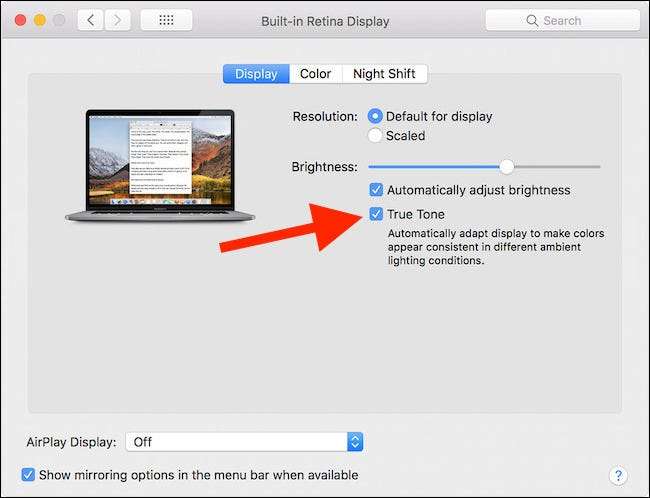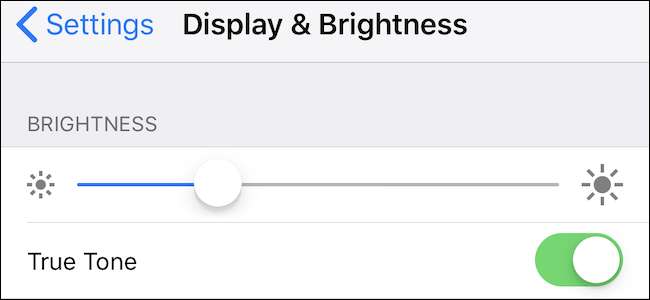
Wenn Sie kürzlich ein iPhone, iPad Pro oder 2018 MacBook Pro verwendet haben, ist in Ihren Anzeigeeinstellungen möglicherweise ein neuer Schalter aufgetreten. True Tone soll die Farbe des Displays natürlicher erscheinen lassen und funktioniert.
True Tone tauchte erstmals in der iPad Pro-Reihe 2017 auf, aber Apple hat die Funktion seitdem auf das iPhone gebracht, beginnend mit dem iPhone 8, iPhone 8 Plus und iPhone X 2017. Seitdem werden das iPad Pro 2018 und das iPad Pro veröffentlicht 2018 MacBook Pro, beide mit integrierter Funktion. Unabhängig davon, welches dieser Geräte Sie verwenden, ist True Tone so konzipiert, dass es die Umgebungslichtstärke und -temperatur misst und dann die Farbe und Intensität des Gerätedisplays entsprechend anpasst. Apple ist davon überzeugt, dass das Display dadurch natürlicher erscheint und gleichzeitig eine Überlastung der Augen verhindert wird.
Und weisst du was? Es macht einen ziemlich guten Job.
Was genau macht True Tone?
Wie bereits erwähnt, verwendet Apple Mehrkanalsensoren, um das Umgebungslicht zu überwachen und das Display entsprechend anzupassen. Das bedeutet, dass Sie im Laufe Ihres Lebens und wenn sich das Licht ändert, auch das Display Ihres iPhone, iPad Pro oder MacBook Pro ändert. Wenn Sie direktem Sonnenlicht ausgesetzt sind, ändert True Tone die Temperatur Ihres Displays, um die Farben natürlicher erscheinen zu lassen, ohne sie auszublasen. Wenn Sie sich in einem Raum mit weißem Licht befinden, geht True Tone an die Arbeit, um sicherzustellen, dass nicht alles verwaschen aussieht.
Es ist schwer in Worten zu beschreiben, aber wenn Sie ein Gerät mit aktiviertem True Tone verwendet haben, möchten Sie nie mehr zurückkehren.
Sollten Sie True Tone verwenden?
So sehr wir glauben, dass True Tone eine großartige Ergänzung zu den Geräten ist, die es unterstützen, gibt es Nachteile. Wenn Sie ein Profi sind, der mit Bildern und Fotos arbeitet, möchten Sie wahrscheinlich, dass True Tone deaktiviert ist, damit Sie sicherstellen können, dass Ihre Arbeit in einem uneingeschränkten Zustand angezeigt wird. Es ist unmöglich, ein Foto farbig zu bearbeiten, wenn Ihr MacBook Pro oder iPad Pro das Aussehen der Farben auf dem von Ihnen verwendeten Gerät ändert. Zum Glück ist zum Deaktivieren und erneuten Aktivieren von True Tone nur ein einfacher Tastendruck erforderlich.
Aktivieren und Deaktivieren von True Tone auf einem iPhone oder iPad Pro
Öffnen Sie zunächst die App "Einstellungen" und wählen Sie "Anzeige & Helligkeit".
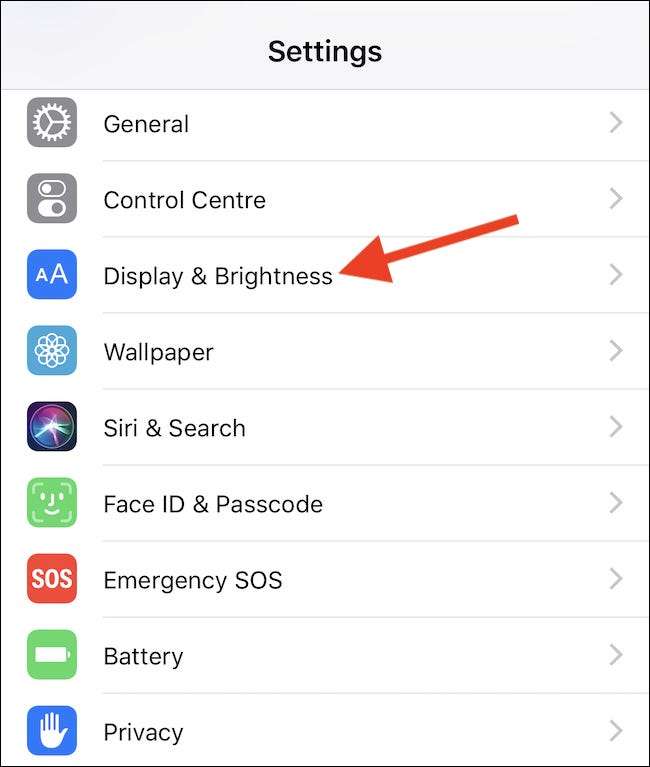
Um True Tone zu aktivieren oder zu deaktivieren, schalten Sie den entsprechenden Schalter in die Ein- oder Ausschaltposition.
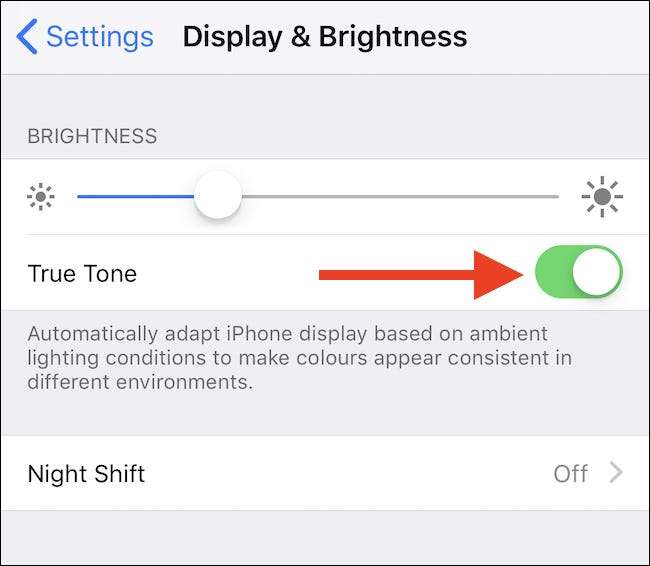
Aktivieren und Deaktivieren von True Tone auf einem MacBook Pro
Klicken Sie zunächst auf das Apple-Logo in der Menüleiste und wählen Sie "Systemeinstellungen".
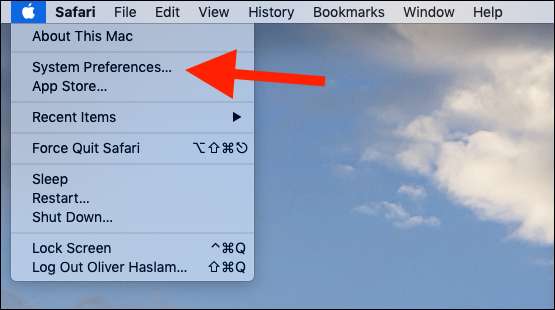
Klicken Sie anschließend auf den Einstellungsbereich "Anzeigen".
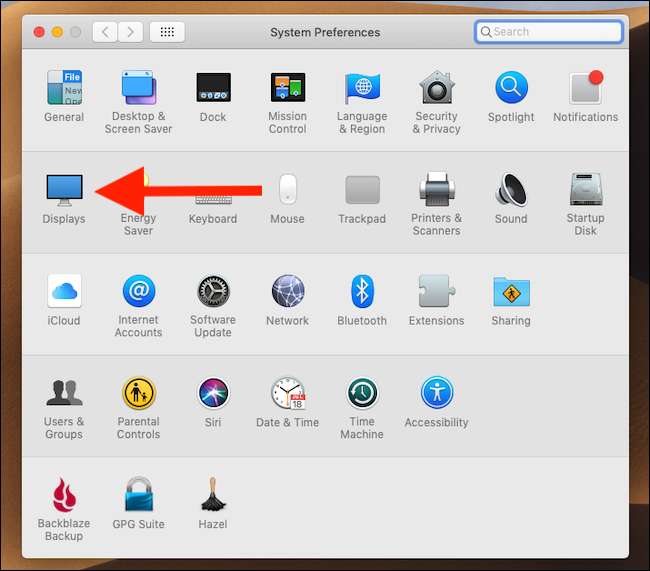
Klicken Sie abschließend auf die Registerkarte "Anzeige", falls diese noch nicht sichtbar ist, und aktivieren oder deaktivieren Sie das Kontrollkästchen "True Tone", um die Funktion zu aktivieren oder zu deaktivieren.